Wie kann man mit Adobe After Effects Objekte entfernen
After Effects ist ein leistungsstarkes Videobearbeitungswerkzeug, mit dem Sie unerwünschte Objekte aus Ihrem Filmmaterial entfernen können. Das After Effects-Werkzeug zum Entfernen von Objekten ist nützlich, um Aufnahmen zu bereinigen, indem Logos, Drähte, Mikrofone oder andere Elemente, die von Ihrem Video ablenken, gelöscht werden. Obwohl After Effects viele fortgeschrittene VFX-Funktionen bietet, kann das Entfernen von Objekten für Anfänger kompliziert sein.
In dieser Schritt-für-Schritt-Anleitung erfahren Sie, wie Sie mit dem Werkzeug zum Entfernen von Objekten in After Effects Objekte sauber aus Ihren Aufnahmen entfernen können. Werfen wir einen Blick darauf, wie man ein Objekt in After Effects entfernt.
Teil 1. Wie man After Effects Objekt entfernen verwendet
Mit dem Klon-Stempel-Werkzeug in After Effects ist es ganz einfach, unerwünschte Objekte aus Ihren Videos zu entfernen. Mit dieser leistungsstarken Funktion können Sie Pixel aus einem Bereich eines Clips auswählen und diese replizieren, um störende Elemente zu verdecken.
Mit etwas Übung können Sie Logos, Mikrofonständer, Stromleitungen oder andere unerwünschte Objekte nahtlos entfernen. Befolgen Sie diese einfachen Schritte, um Ihr Filmmaterial mit dem Klonstempel-Werkzeug in After Effects zu bereinigen. So entfernen Sie Objekte in Video-After Effects:
1.importieren Sie den Videoclip, der die zu entfernenden Objekte enthält, in Ihr After Effects-Projekt.
2.Wählen Sie im Ebenenbedienfeld das Werkzeug Klonstempel.

3.Halten Sie die Alt-Taste gedrückt und klicken Sie auf einen Bereich des Videos, den Sie zum Abdecken des Objekts verwenden möchten. Dadurch werden die Pixel in diesem Bereich gesampelt.
4.malen Sie das Objekt, das Sie entfernen möchten. Die abgetasteten Pixel werden kopiert, um das Objekt abzudecken.

5.Überprüfen Sie das Video, um zu sehen, ob das Objekt sauber entfernt worden ist. Nehmen Sie alle erforderlichen Anpassungen vor. So können Sie das Werkzeug "Objekt aus Video entfernen" in After Effects verwenden.
Teil 2. Beste PC-Alternative zum Entfernen von Videoobjekten mit HitPaw Video Objekt Remover
After Effects bietet zwar leistungsstarke Funktionen zum Entfernen von Objekten, aber der Prozess kann selbst für erfahrene Benutzer mühsam und zeitaufwändig sein. Wenn Sie nach einer schnelleren und einfacheren Methode suchen, um unerwünschte Objekte aus After Effects zu entfernen, sollten Sie HitPaw Video Object Remover verwenden. Dieses KI-gestützte Tool macht das Entfernen von Objekten so einfach wie ein paar Klicks.
HitPaw Video Object Remover ist ein intuitiver Video-Editor, der mithilfe von künstlicher Intelligenz automatisch Objekte, Personen oder Unordnung in Ihrem Filmmaterial erkennt und entfernt.
EigenschaftenHier sind einige der wichtigsten Funktionen, die es zu einer guten Alternative zu After Effects für die Objektentfernung machen:
- Entfernt Objekte, Personen und Unordnung in nur 3 Sekunden mit KI-Erkennungstechnologie. Kein mühsames Maskieren oder Bild-für-Bild-Bearbeiten erforderlich.
- Verfolgt automatisch die Bewegung von Objekten über Frames hinweg. Die KI erfasst das Zielobjekt und löscht es gründlich über den gesamten Clip hinweg.
- Hintergrundentfernung leicht gemacht. Mit der Funktion "Hintergrundentferner" können Sie Videohintergründe schnell ersetzen oder entfernen.
- Magischer Auswahlpinsel für präzise Anpassungen. Sie können den zu entfernenden Bereich fein abstimmen, indem Sie über den gewünschten Bereich "malen".
- Benutzerfreundliche Schnittstelle. Das Tool ist auf Einfachheit und Effizienz ausgelegt. Es sind keine professionellen Bearbeitungskenntnisse erforderlich.
- Es werden mehrere Exportformate unterstützt. Speichern Sie Ihre Ergebnisse als MP4, MOV, GIF und mehr.
- Sowohl für Windows als auch für Mac verfügbar. Keine Plattformbeschränkungen.
Schritt 1: Öffnen Sie HitPaw Video Object Remover und klicken Sie auf "Datei wählen", um das Video zu importieren, das die zu entfernenden Objekte enthält. Sie können das Video auch direkt in die Bearbeitungsoberfläche ziehen und ablegen.

Schritt 2: Klicken Sie in der Symbolleiste auf die Option "KI-Objekte entfernen". Dadurch wird die Funktion zum intelligenten Entfernen von Objekten aktiviert.

Schritt 3: Spielen Sie das Video ab und halten Sie an, wenn das zu entfernende Objekt zu sehen ist. Ziehen Sie mit dem Begrenzungsrahmen-Werkzeug einen Rahmen um das Objekt und klicken Sie dann auf "Weiter". Die KI verfolgt das Objekt automatisch über das gesamte Video hinweg.

Schritt 4: Verwenden Sie bei Bedarf den magischen Auswahlpinsel, um den zu entfernenden Bereich feiner zu gestalten. Mit Pinselstrichen können Sie der Auswahl ganz einfach etwas hinzufügen oder von ihr abziehen. Klicken Sie auf "Neu auswählen", um den Begrenzungsrahmen bei Bedarf zurückzusetzen.

Schritt 5: Klicken Sie auf "Clipvorschau", um die Ergebnisse der Objektentfernung zu sehen. Wenn Sie zufrieden sind, exportieren Sie das fertige Video in MP4, MOV oder anderen Formaten.

Teil 3. FAQs zu After Effects Objekt entfernen
Q1. Wie entferne ich ein Objekt in After Effects aus Content Aware?
A1. HitPaw Video Object Remover ist eine viel einfachere und effizientere Methode, um unerwünschte Objekte aus Ihren Videos zu entfernen, als mit der in After Effects integrierten inhaltsbasierten Füllung. HitPaw nutzt eine leistungsstarke KI-Technologie, um Objekte automatisch zu identifizieren und mit wenigen Klicks zu entfernen. Es ist nicht nötig, das Objekt wie in After Effects Frame für Frame akribisch auszublenden.
Q2. Wie entfernt man Objekte in Adobe Elements?
A2.
In Adobe Elements können Sie mit dem Objektentfernungswerkzeug unerwünschte Objekte aus Fotos entfernen. Um es zu verwenden, umreißen Sie einfach das Objekt, das Sie entfernen möchten, mit dem Begrenzungsrahmen, klicken dann mit der rechten Maustaste auf die Auswahl und wählen "Objekt entfernen".
Elements analysiert die Hintergrundpixel um den ausgewählten Bereich und erzeugt einen neuen Hintergrund, der dem umgebenden Bild entspricht und das entfernte Objekt überdeckt. Dies ist eine einfache Möglichkeit, Fotos zu bereinigen, ohne den Hintergrund manuell auszuschneiden und auszubessern.
Q3. Wie kann ich die Gruppierung von Inhalten in After Effects aufheben?
A3.
Wenn Sie in After Effects mehrere Ebenen gruppiert haben, können Sie die Gruppierung leicht aufheben, um jede Ebene unabhängig zu bearbeiten. Wählen Sie einfach die gruppierten Ebenen im Zeitleistenfenster aus, die Sie trennen möchten. Gehen Sie dann zum oberen Menü und wählen Sie Ebene > Gruppierung aufheben.
Sie können auch die Tastenkombinationen Strg+Umschalt+G (Win) bzw. Cmd+Umschalt+G (Mac) verwenden, um die Gruppierung ausgewählter Ebenen aufzuheben. Dadurch werden alle gruppierten Ebenen voneinander getrennt, sodass sie nicht mehr miteinander verbunden sind.
Letzte Worte
In diesem Artikel wurde erläutert, wie man Objekte mit After Effects aus dem Filmmaterial entfernt. Wir haben das Importieren von Clips, das Sammeln von Quellpixeln und das Übermalen unerwünschter Elemente behandelt. Für viele Benutzer kann die Arbeit mit dem Klonstempel jedoch frustrierend sein.
Aus diesem Grund haben wir auch HitPaw Video Objekt Remover als eine einfachere, intelligentere Alternative eingeführt. HitPaw wird von KI unterstützt und kann Objekte mit nur wenigen Klicks automatisch identifizieren und entfernen.

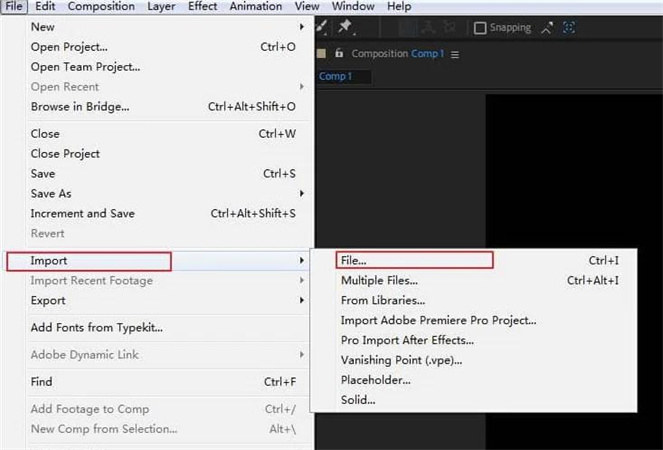
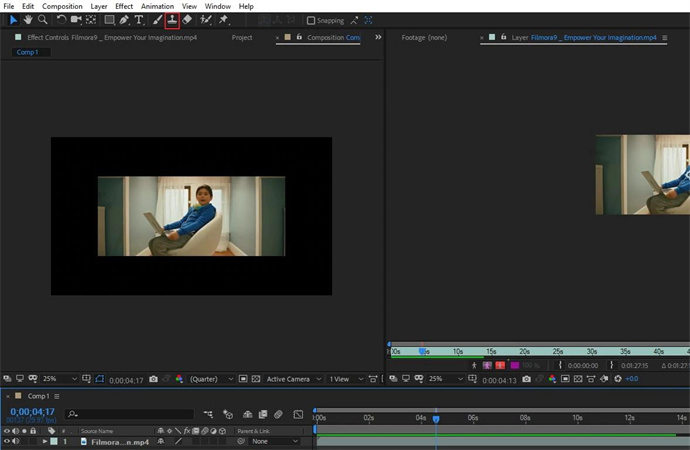





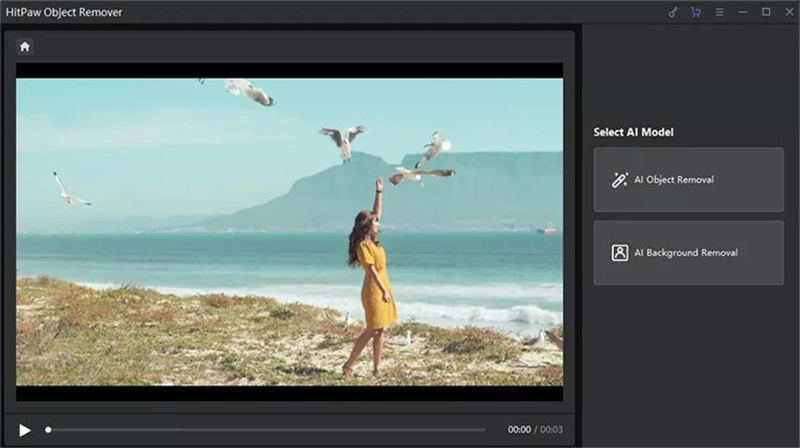
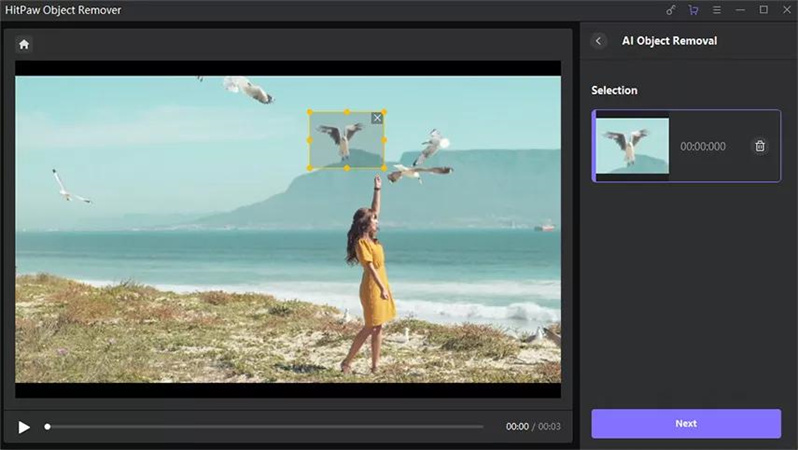
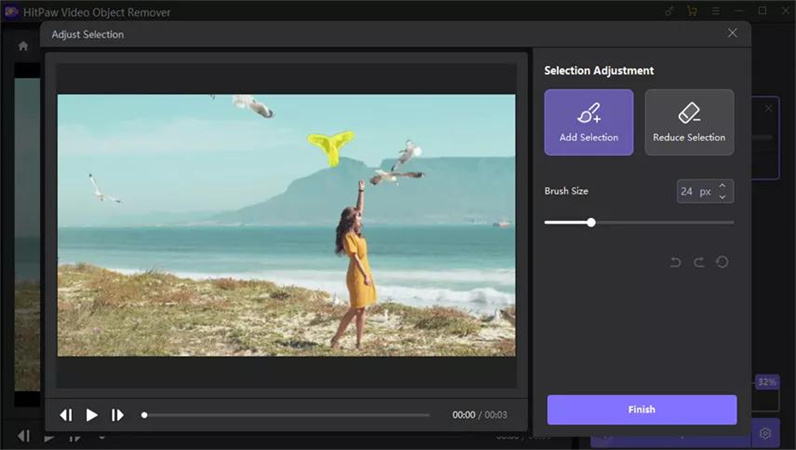
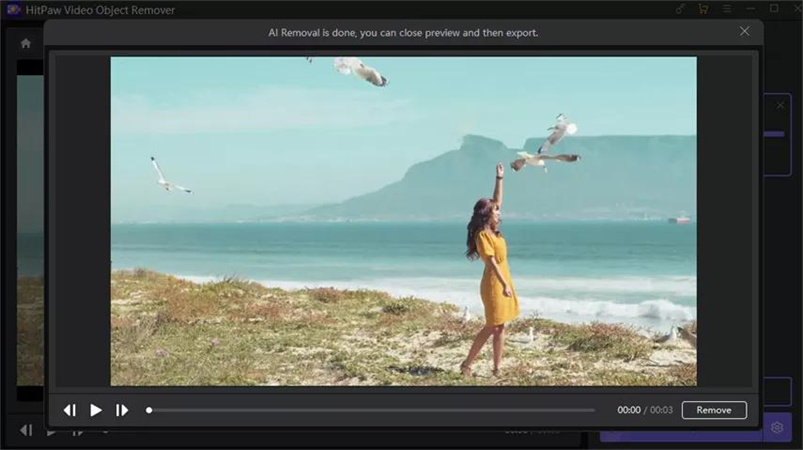

 HitPaw VikPea
HitPaw VikPea HitPaw FotorPea
HitPaw FotorPea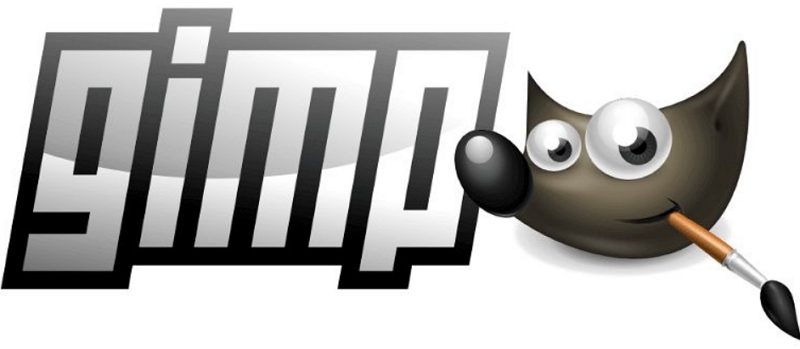




Teile diesen Artikel:
Wählen Sie die Produktbewertung:
Joshua Hill
Chefredakteur
Ich bin seit über fünf Jahren als Freiberufler tätig. Es ist immer beeindruckend Wenn ich Neues entdecke Dinge und die neuesten Erkenntnisse, das beeindruckt mich immer wieder. Ich denke, das Leben ist grenzenlos.
Alle Artikel anzeigenKommentar hinterlassen
Erstellen Sie Ihre Rezension für HitPaw-Artikel